So beheben Sie, wenn Windows nicht heruntergefahren wird
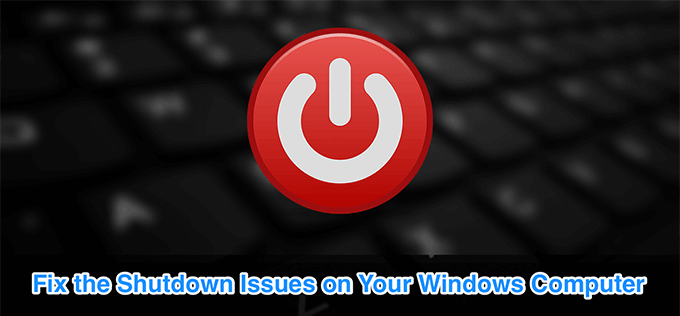
- 4913
- 282
- Janin Pletsch
Wenn Sie kein Problem auf Ihrem Computer haben, sollte Ihr Windows -Computer mit dem Klicken einer Option heruntergefahren werden. Wenn Windows trotz wiederholter Versuche nicht heruntergefahren wird, gibt es wahrscheinlich ein problematisches Element auf Ihrer Maschine.
Manchmal ist es ein bisschen schwierig, genau herauszufinden, was das Windows -Ausfall auf Ihrem Computer geschlossen hat. Es kann eine App, ein Systemproblem oder etwas anderes sein. Unabhängig davon gibt es mehrere Methoden, die Sie versuchen können, sich anzuwenden, und eines davon sollte das Problem wahrscheinlich für Sie beheben.
Inhaltsverzeichnis
Sobald dies erledigt ist, können Sie dasselbe drücken Leistung Schlüssel, um Ihre Maschine wieder einzuschalten.
Windows bietet Ihnen mehrere Möglichkeiten, einen Computer zu schalten. Wenn die, die Sie normalerweise verwenden, funktioniert nicht, können Sie immer eine andere Methode ausprobieren, um Ihren Computer auszuschalten.
Verwenden Sie die Eingabeaufforderung, um Windows herunterzufahren
Eine der gängigen Möglichkeiten, um einen Windows -Computer herunterzufahren. Führen Sie einen einzelnen Befehl aus und stellt sicher, dass Ihr Computer ausgeschaltet wird.
- Verwenden Sie das Suchfeld, um nach zu suchen Eingabeaufforderung und klicken Sie darauf, wenn es in den Suchergebnissen angezeigt wird.
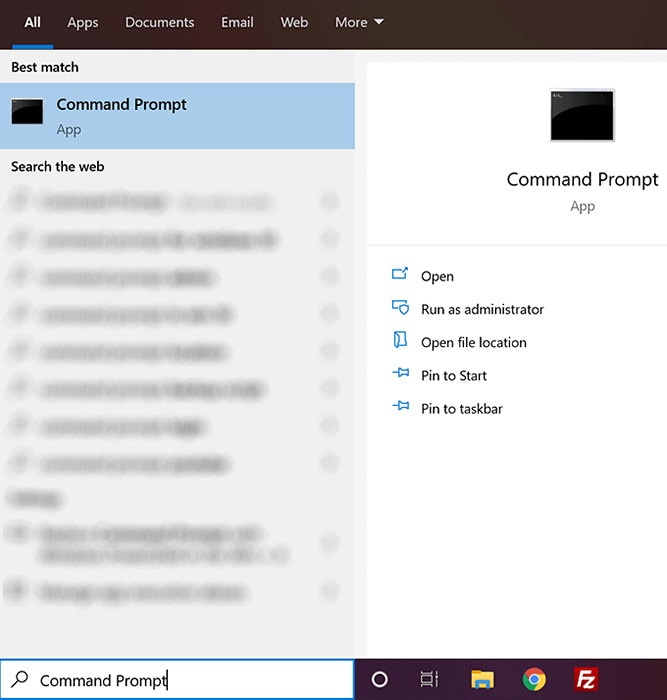
- Geben Sie beim Öffnen den folgenden Befehl ein und drücken Sie Eingeben. Stellen Sie sicher, dass Sie Ihre Arbeit in Ihren Apps gespeichert haben, bevor Sie den Befehl ausführen.
Herunterfahren /s /f /t 0
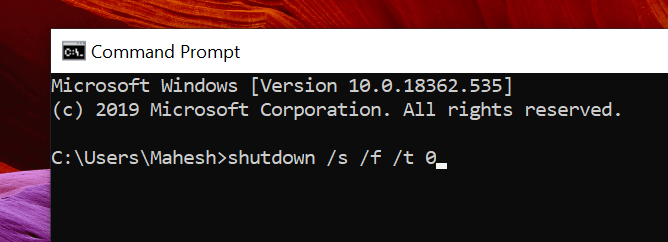
- Ihr Computer wird sofort ausgeschaltet.
Erstellen Sie eine Stapeldatei, um Windows herunterzufahren
Wenn die obige Methode Ihren Computer erfolgreich ausgeschaltet hat, sollten Sie sich daran halten, um Ihren Computer zu schalten, wann immer Sie möchten. Sie können sich jedes Mal vor dem Erstellen einer Stapeldatei vor dem Auftauchen des Befehls speichern.
Sie können dann Ihren Computer mit einem einzelnen Klick ausschalten.
- Verwenden Sie das Cortana -Suchfeld, um nach zu suchen Notizblock und klicken Sie darauf, wenn Sie es sehen.
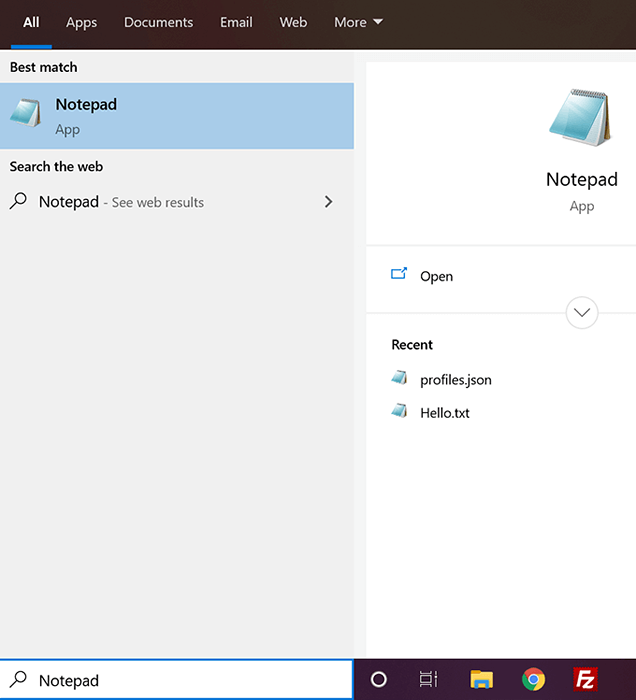
- Sie verwenden denselben Befehl, den Sie im Eingabeaufforderung für Eingabeaufforderung in Notepad verwendet haben. Geben Sie den folgenden Befehl ein.
Herunterfahren /s /f /t 0
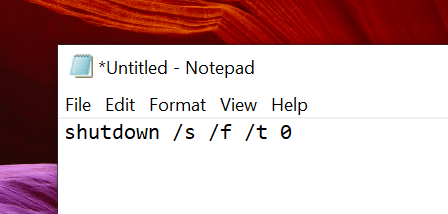
- Klick auf das Datei Menü oben und wählen Sie die aus Speichern Möglichkeit. Sie speichern es als ausführbare Stapeldatei auf Ihrem PC.
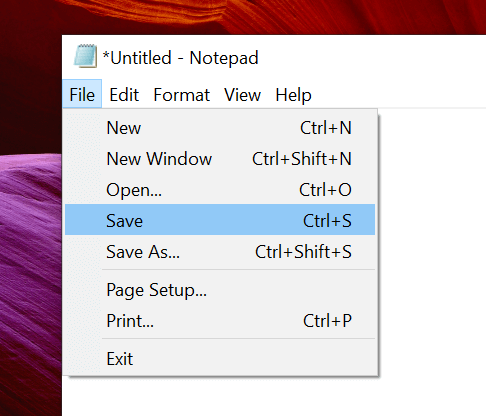
- Wählen Sie auf dem folgenden Bildschirm Ihre aus Desktop als Ort zum Speichern der Datei. Es ist einfacher für Sie, die Datei von Ihrem Desktop aus auszuführen als irgendwo anders.
- Geben Sie einen Namen für Ihre Datei ein, gefolgt von einem Punkt und dann Fledermaus. Es sollte ungefähr aussehen wie abschalten.Schläger.
- Von dem Speichern unter Box, wählen Alle Dateien Da Sie es nicht als Textdatei speichern möchten.
- Klicken Sie dann auf die Speichern Schaltfläche zum Speichern der Datei.

- Sie können mit der rechten Maustaste auf die Datei klicken und auswählen Als Administrator ausführen zum Herunterfahren Ihres PCs. Dieser Schritt kann auch beseitigt werden, indem die Datei so eingestellt ist, dass sie immer als Administrator ausgeführt wird.
- Klicken Sie mit der rechten Maustaste auf die Datei und wählen Sie Senden an gefolgt von Desktop. Es erstellt eine Abkürzung auf Ihrem Desktop.
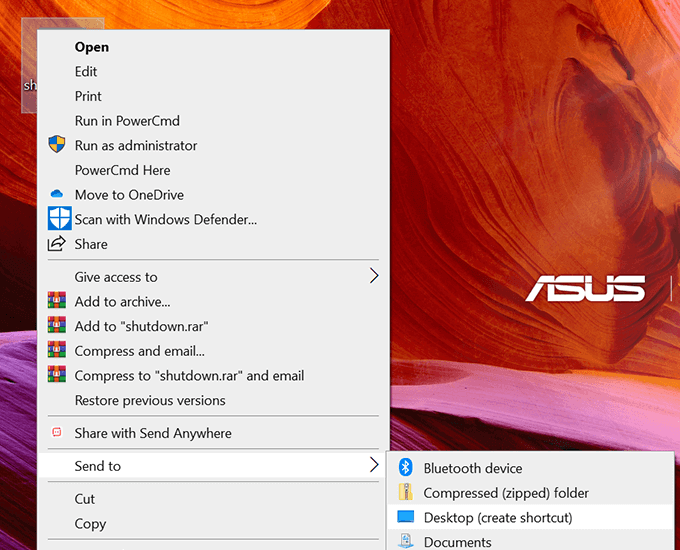
- Klicken Sie mit der rechten Maustaste auf die neu erstellte Verknüpfung und auswählen Eigenschaften.
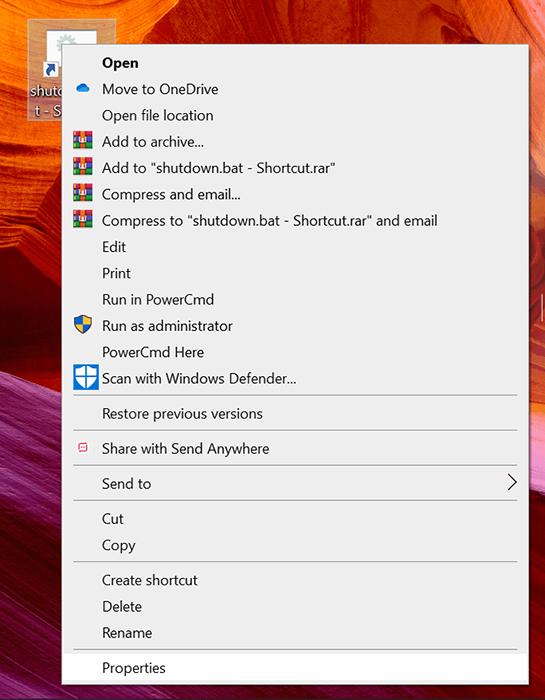
- Stellen Sie sicher, dass Sie sich im Inneren befinden Abkürzung Tab. Dann finden und klicken Sie auf die Fortschrittlich Taste.
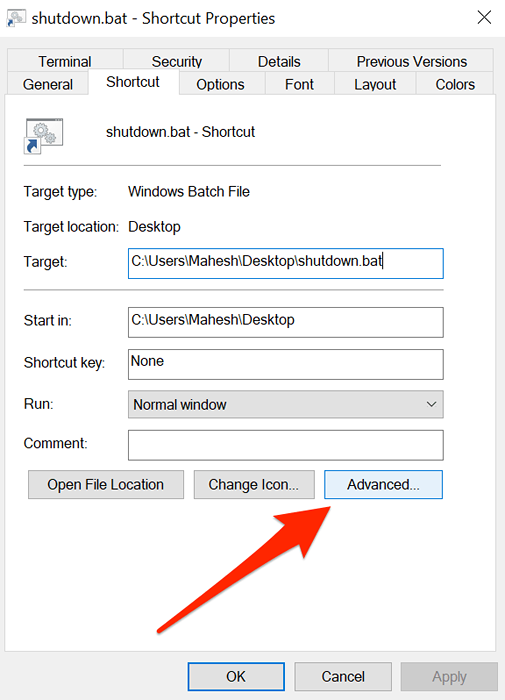
- Häkchen Als Administrator ausführen und klicken Sie auf OK.
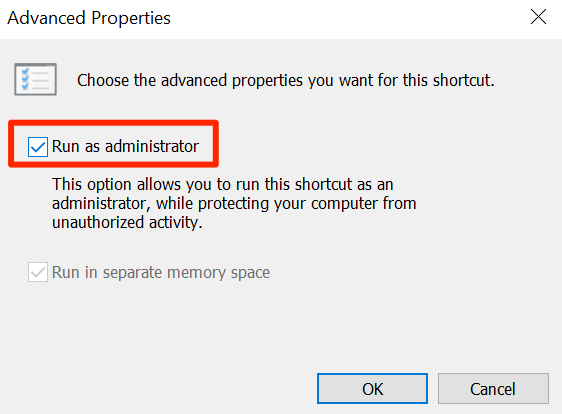
Sie können jedes Mal, wenn Sie Ihren Computer ausschalten möchten, auf die Datei doppelklicken.
Verwenden Sie das Ausführen von Fenstern zum Ausführen von Windows
Sie können den obigen Befehl auch im Run -Box verwenden.
- Drücken Sie die Windows + r Schlüssel gleichzeitig.
- Geben Sie den folgenden Befehl ein und klicken Sie auf Eingeben.
Herunterfahren /s /f /t 0
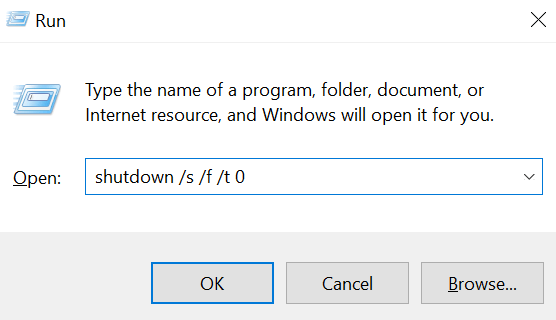
Beenden Sie die offenen Apps und töten Sie Prozesse, um den Computer zu schalten
Einer der möglichen Gründe des Fensters wird nicht heruntergefahren, weil Sie bestimmte Apps auf Ihrem Computer geöffnet haben. Schließen Sie alle wahrscheinlich das Problem für Sie beheben.
- Klicken Sie unten mit der rechten Maustaste auf Ihre Taskleiste und wählen Sie Taskmanager.
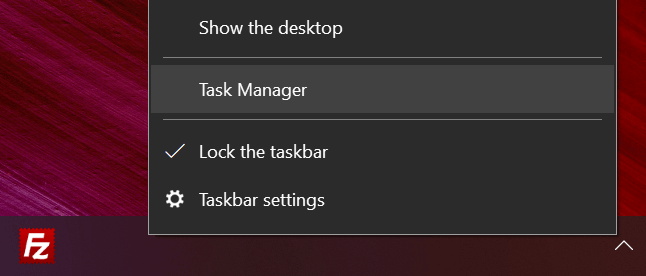
- Gehe zum Prozesse Registerkarte, wenn Sie nicht schon da sind. Wählen Sie jeden Prozess aus, den Sie als App identifizieren, und klicken Sie auf die Task beenden Taste. Sie müssen dies für jeden Prozess in der Liste tun.
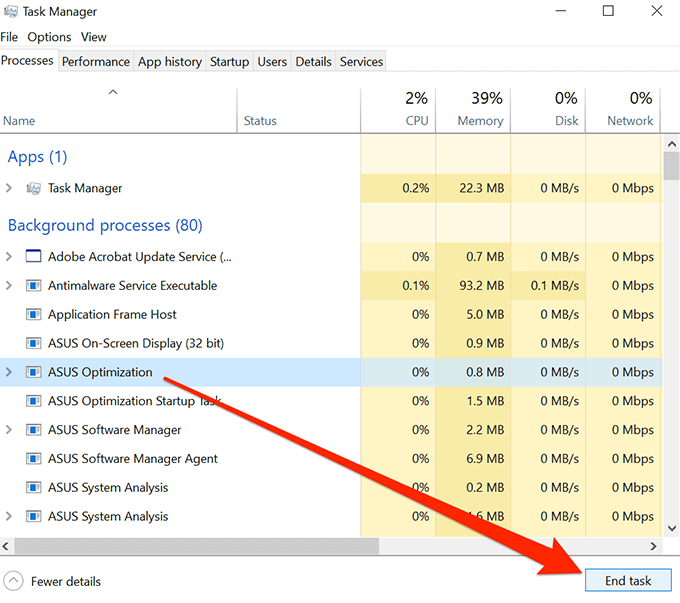
Es wird die App schließen, indem sie ihren Prozess tötet. Sie können dann die Standard -Shutdown -Methode verwenden, um Ihren Computer herunterzufahren.
Deaktivieren Sie das schnelle Start, um das Problem mit Windows Shutdown zu beheben
Schnelles Startup ist eine der Funktionen, die mit dem Boot-up-Prozess Ihres Computers verbunden sind. Deaktivieren kann das Problem für Sie beheben.
- Start Schalttafel und wählen Sie die Energieeinstellungen Möglichkeit.
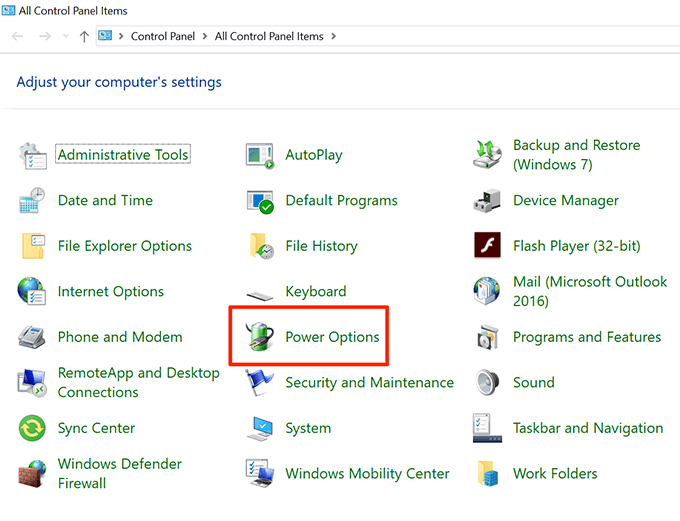
- Wählen Wählen Sie, was der Ein- / Ausschalter tut in der linken Seitenleiste.
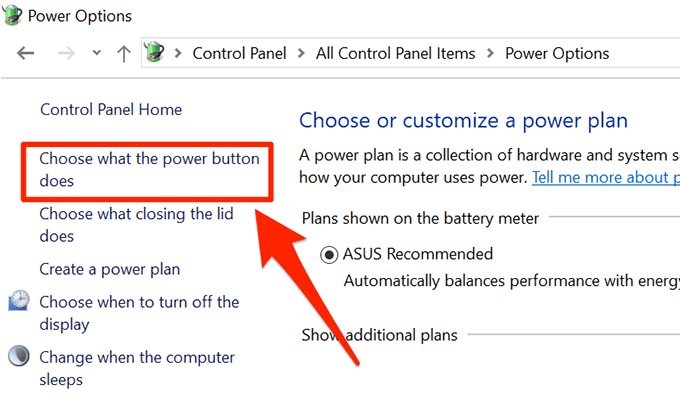
- Die Option, die sagt Schalten Sie das schnelle Start ein (empfohlen), und klicken Sie Änderungen speichern ganz unten.
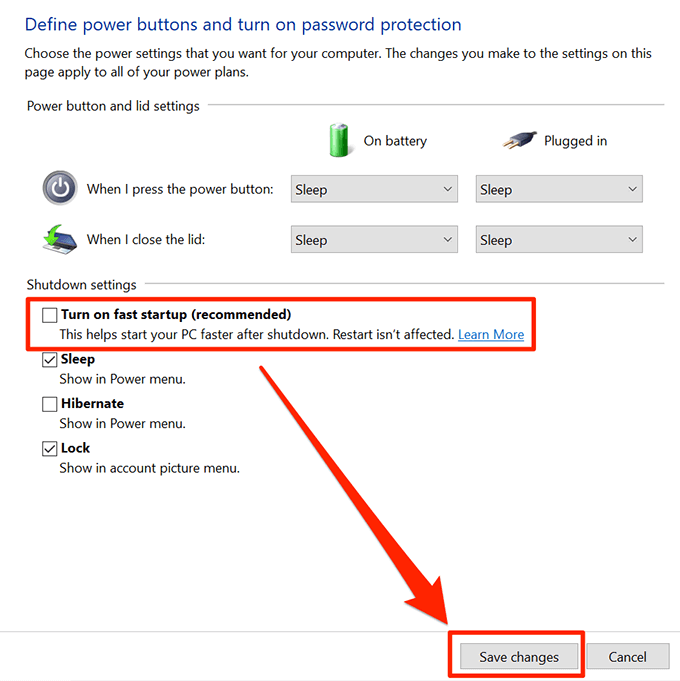
Sie können jetzt versuchen, Ihren Computer abzuschalten, um festzustellen, ob er funktioniert.
Starten Sie stattdessen Ihren Windows -Computer neu
Wenn das Herunterfahren nicht funktioniert, können Sie stattdessen versuchen, Ihren Computer neu zu starten. Sobald es neu startet, können Sie versuchen, Ihren Computer zu schalten.
- Klicken Sie auf das Menüsymbol des Starts, wählen Sie das Symbol für Stromversorgungen und wählen Sie Neu starten.
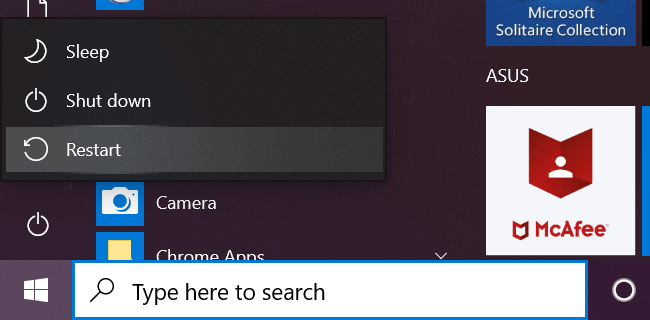
Verwenden Sie den Fehlerbehebung, wenn Windows nicht heruntergefahren wird
Wenn nichts funktioniert, können Sie das Problem mit Windows TrouBeshooter beheben.
- Öffne das Einstellungen App und klicken Sie auf Update & Sicherheit.
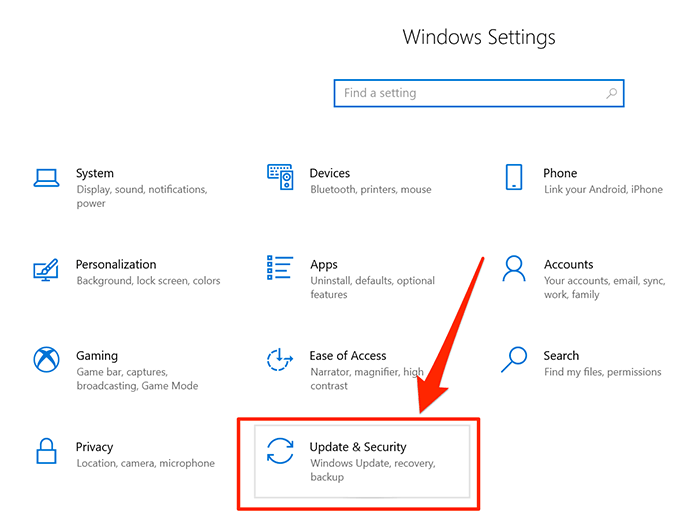
- Wählen Fehlerbehebung Klicken Sie in der linken Seitenleiste auf Leistung auf der rechten Seite und wählen Sie und wählen Sie Führen Sie den Fehlerbehebung durch.
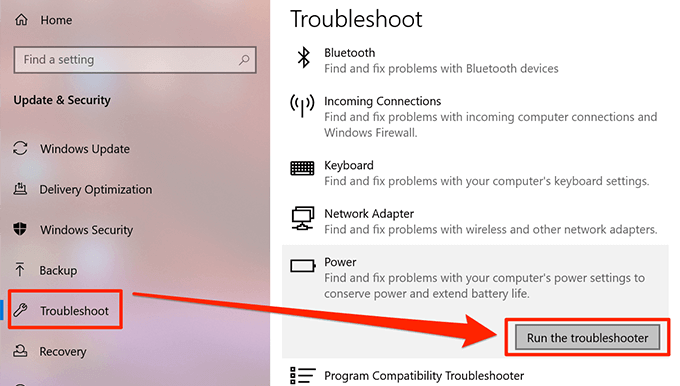
- Lassen Sie die Fehlerbehebung ausführen, Probleme erkennen und Ihnen mögliche Korrekturen in diesen Problemen anbieten.
Ihr Windows Shutdown -Problem sollte verschwunden sein, sobald Sie die empfohlenen Korrekturen angewendet haben.
- « HDG erklärt, dass ich ein Virus habe? Hier sind die Warnzeichen
- So sichern Sie eine MySQL -Datenbank »

